ppt播放鼠标点击右键没反应的解决办法:首先推出PPT放映,依次点击【文件-选项】;然后进入【选项】面板中,选择右侧的【高级】菜单;接着找到【幻灯片放映】栏目组,开启【鼠标右键单击时显示菜单】功能;最后点击【确定】即可。

ppt播放鼠标点击右键没反应的解决办法:
1、开启我们的PPT软件,然后打开或新建一个PPT文档,然后放映(播放)幻灯片并点击鼠标右键,看看是否会出现右键菜单。
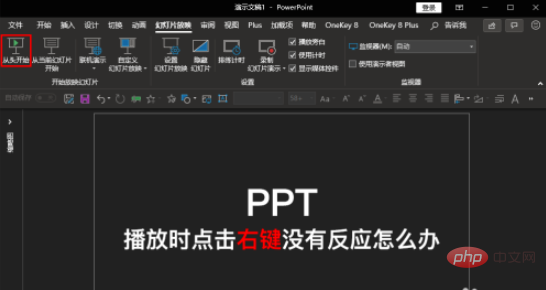
2、在放映时,点击鼠标右键如果没有反应,没有出现右键菜单,我们就先退出PPT放映,然后在顶部的菜单导航栏里找到“文件”菜单。
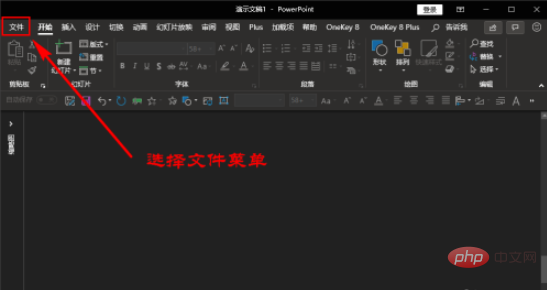
3点击打开文件菜单,然后在左侧的菜单栏里找到“选项”子菜单,然后点击进入“选项”面板中。
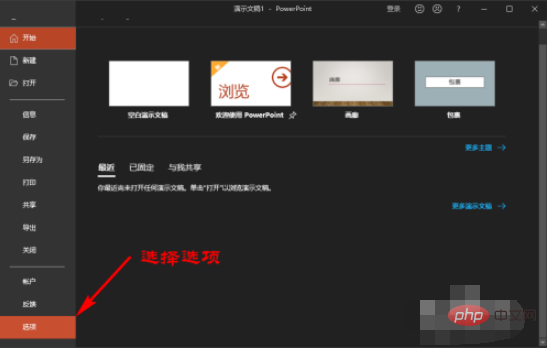
4、进入PPT选项之后,我们在右侧的菜单导航栏中选择“高级”菜单,展开高级菜单的设置选项。
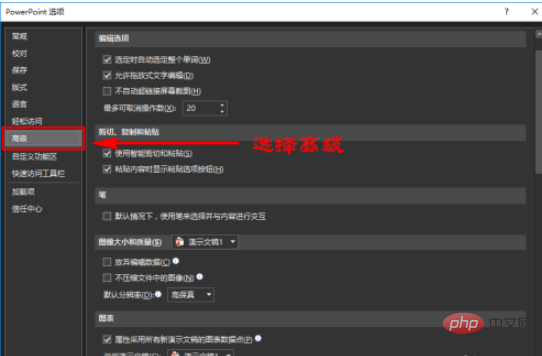
5、在高级菜单下的设置选项里,我们找到“幻灯片放映”栏目组,然后在栏目组下方找到并开启“鼠标右键单击时显示菜单”功能。
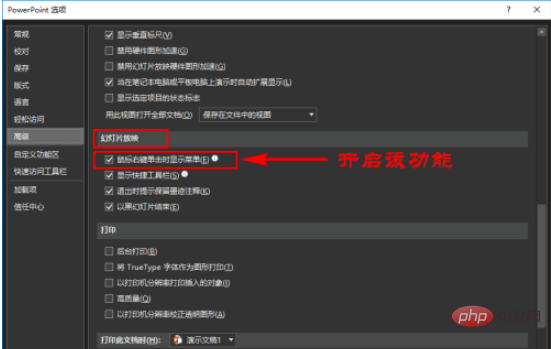
6、开启之后,我们点击选项面板最下方的“确定”按钮,让我们的设置生效,然后我们再次放映我们的PPT幻灯片,放映后再去点击鼠标右键,就可以发现右键菜单正常出现了,也可以正常使用了。
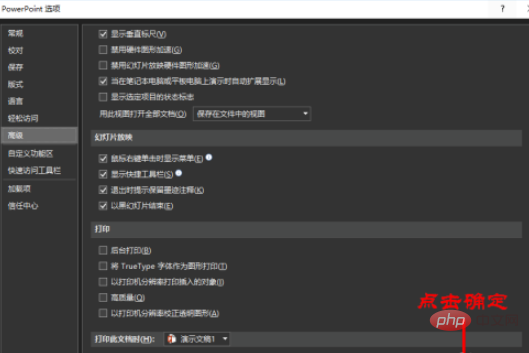
Atas ialah kandungan terperinci ppt播放时鼠标点击右键没反应怎么办?. Untuk maklumat lanjut, sila ikut artikel berkaitan lain di laman web China PHP!
 DeepSeek Web Version Masuk RasmiMar 12, 2025 pm 01:42 PM
DeepSeek Web Version Masuk RasmiMar 12, 2025 pm 01:42 PMDeepseek Kuda AI Darks Domestik telah meningkat dengan kuat, mengejutkan industri AI global! Syarikat kecerdasan buatan Cina ini, yang hanya ditubuhkan selama setahun setengah, telah memenangi pujian yang luas dari pengguna global untuk mockups sumber bebas dan terbuka, DeepSeek-V3 dan DeepSeek-R1. DeepSeek-R1 kini dilancarkan sepenuhnya, dengan prestasi yang setanding dengan versi rasmi OpenAIO1! Anda boleh mengalami fungsi yang kuat di laman web, aplikasinya dan antara muka API. Kaedah Muat turun: Menyokong sistem iOS dan Android, pengguna boleh memuat turunnya melalui App Store; Pintu Rasmi Versi Web DeepSeek: HT
 Cara menyelesaikan masalah pelayan yang sibuk untuk DeepSeekMar 12, 2025 pm 01:39 PM
Cara menyelesaikan masalah pelayan yang sibuk untuk DeepSeekMar 12, 2025 pm 01:39 PMDeepSeek: Bagaimana menangani AI yang popular yang sesak dengan pelayan? Sebagai AI panas pada tahun 2025, DeepSeek adalah sumber percuma dan terbuka dan mempunyai prestasi yang setanding dengan versi rasmi OpenAIO1, yang menunjukkan popularitinya. Walau bagaimanapun, kesesuaian yang tinggi juga membawa masalah kesibukan pelayan. Artikel ini akan menganalisis sebab -sebab dan menyediakan strategi mengatasi. DeepSeek Web Version Masuk: https://www.deepseek.com/deepseek Server Sibuk Sebab: Akses serentak yang tinggi: Ciri -ciri percuma dan berkuasa DeepSeek menarik sejumlah besar pengguna untuk digunakan pada masa yang sama, mengakibatkan beban pelayan yang berlebihan. Serangan Siber: Dilaporkan bahawa DeepSeek mempunyai kesan terhadap industri kewangan AS.
 Pintu Laman Web Rasmi DeepSeek yang mendalamMar 12, 2025 pm 01:33 PM
Pintu Laman Web Rasmi DeepSeek yang mendalamMar 12, 2025 pm 01:33 PMPada awal tahun 2025, domestik AI "Deepseek" membuat debut yang menakjubkan! Model AI sumber percuma dan terbuka ini mempunyai prestasi yang setanding dengan versi rasmi OpenAI's O1, dan telah dilancarkan sepenuhnya di sisi web, API dan API, menyokong penggunaan multi-terminal iOS, Android dan versi web. Carian mendalam mengenai laman web rasmi dan panduan penggunaan DeepSeek: Alamat Laman Web Rasmi: https://www.deepseek.com/using Langkah-langkah untuk versi web: Klik pautan di atas untuk memasukkan laman web rasmi DeepSeek. Klik butang "Mula Perbualan" di laman utama. Untuk kegunaan pertama, anda perlu log masuk dengan kod pengesahan telefon bimbit anda. Selepas log masuk, anda boleh memasukkan antara muka dialog. DeepSeek berkuasa, boleh menulis kod, membaca fail, dan membuat kod

Alat AI Hot

Undresser.AI Undress
Apl berkuasa AI untuk mencipta foto bogel yang realistik

AI Clothes Remover
Alat AI dalam talian untuk mengeluarkan pakaian daripada foto.

Undress AI Tool
Gambar buka pakaian secara percuma

Clothoff.io
Penyingkiran pakaian AI

AI Hentai Generator
Menjana ai hentai secara percuma.

Artikel Panas

Alat panas

MinGW - GNU Minimalis untuk Windows
Projek ini dalam proses untuk dipindahkan ke osdn.net/projects/mingw, anda boleh terus mengikuti kami di sana. MinGW: Port Windows asli bagi GNU Compiler Collection (GCC), perpustakaan import yang boleh diedarkan secara bebas dan fail pengepala untuk membina aplikasi Windows asli termasuk sambungan kepada masa jalan MSVC untuk menyokong fungsi C99. Semua perisian MinGW boleh dijalankan pada platform Windows 64-bit.

Penyesuai Pelayan SAP NetWeaver untuk Eclipse
Integrasikan Eclipse dengan pelayan aplikasi SAP NetWeaver.

Notepad++7.3.1
Editor kod yang mudah digunakan dan percuma

Dreamweaver Mac版
Alat pembangunan web visual

SublimeText3 Linux versi baharu
SublimeText3 Linux versi terkini





